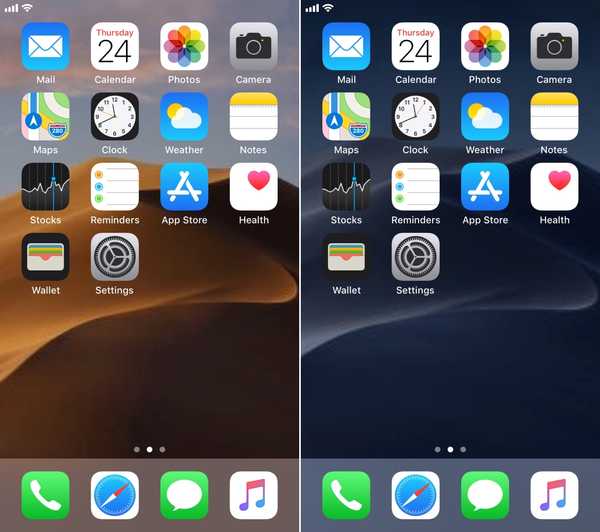A Apple oferece uma maneira de criar uma "aparência alternativa" em dispositivos iOS com o Face ID. Aqui estão as instruções passo a passo para fazer isso acontecer.
Primeiro, um lembrete
A tecnologia por trás do Face ID usa a câmera True Depth de um dispositivo para identificar marcas em um rosto para desbloquear e autenticar. Também foi projetado para funcionar com o Apple Pay e abrir aplicativos seguros.

Um componente-chave do Face ID é a capacidade de usar o aprendizado de máquina avançado para reconhecer alterações em sua aparência, como o crescimento do cabelo, um novo par de óculos, etc..
A Apple alega que configurar uma aparência alternativa eleva esse reconhecimento a um nível totalmente novo e nunca diz que se destina a reconhecer o rosto de outra pessoa. Em vez disso, a Apple observa: "Além de aprender continuamente sua aparência, o Face ID pode reconhecer uma aparência alternativa".
Configurando outro rosto com o Face ID
Qualquer que seja o motivo para usar a ferramenta, a configuração é fácil e deve parecer familiar. Veja como fazê-lo.
1) Primeiro, verifique se você já configurou o Face ID para si mesmo.
2) Feito isso, acesse o aplicativo Configurações e selecione ID da cara e senha.
3) Digite sua senha.

4) Toque Configurar uma aparência alternativa.
5) Selecione Iniciar.

6) Na próxima tela, você será solicitado a seguir o procedimento rápido de adicionar seu rosto como uma aparência alternativa para o Face ID. Isso requer mover a cabeça lentamente para completar um círculo.
Nota: A configuração é idêntica à maneira como você faz isso pela primeira vez.
7) Para redefinir o ID do rosto, você deve voltar ao aplicativo Configurações em ID do rosto e código de acesso e toque em Redefinir ID da face. Siga as instruções acima novamente.
Embrulhar
A configuração de uma aparência alternativa para o Face ID é muito simples e permitirá que você adicione uma segunda pessoa à sua conta do Face ID.